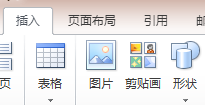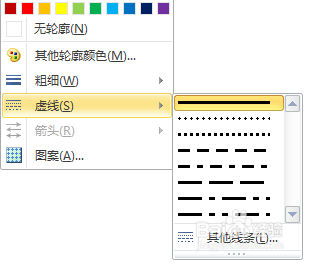Word文档插入图形
1、打开Word文档.
2、点击插入。
3、在“插入”中找到形状。
4、打开形状,找到矩形。
5、点击矩形。
6、然后用鼠标绘制矩形。
7、点击形状填充,选择填充颜色,如选择黄色
8、点击形状轮廓,可以编辑图形轮廓,如选择无边框,边框线条虚实及宽度。
9、编辑完成后。
声明:本网站引用、摘录或转载内容仅供网站访问者交流或参考,不代表本站立场,如存在版权或非法内容,请联系站长删除,联系邮箱:site.kefu@qq.com。
阅读量:91
阅读量:40
阅读量:77
阅读量:94
阅读量:35